![]()
Haben Sie ein Problem mit der Suchfunktion im Windows-Startmenü oder Datei-Explorer 10? Ob Windows Ihre Dateien nicht finden kann, Indizierung verbraucht zu viel CPU oder Suche funktioniert nicht, Das Indexer-Diagnosetool von Microsoft kann bei der Behebung des Problems helfen.
Dieses Tool bietet Informationen zum Innenleben des Windows Search Indexer-Dienstes und kann Ihnen dabei helfen, Probleme und Lösungen zu identifizieren. Es entspricht dem Diagnosedaten-Viewer, ein Power-User-Tool, das zusätzliche Informationen über Windows-Interna liefert, die Sie nicht regelmäßig sehen können 10.
Anfangen, herunterladen Microsoft Indexer-Diagnosetool de Microsoft Store. Führen Sie es aus und geben Sie ihm Administratorzugriff; Sie benötigen diese Berechtigungen, um den Windows-Suchindexer einzugeben und zu aktualisieren.
Klicken Sie zwischen den Registerkarten im linken Bereich, um Informationen zum Indexierungsdienst anzuzeigen, dein zustand, Welche Dateien indizieren Sie und wonach suchen Sie?. Darüber hinaus gibt es in diesem Bereich mehrere Tools zur Fehlerbehebung. El panel principal es “Estado del servicio”, die Ihnen anzeigt, wie viele Elemente der Indexer in seiner Datenbank hat und wie viele Dateien er in der letzten Stunde indiziert hat, Tag und Woche.
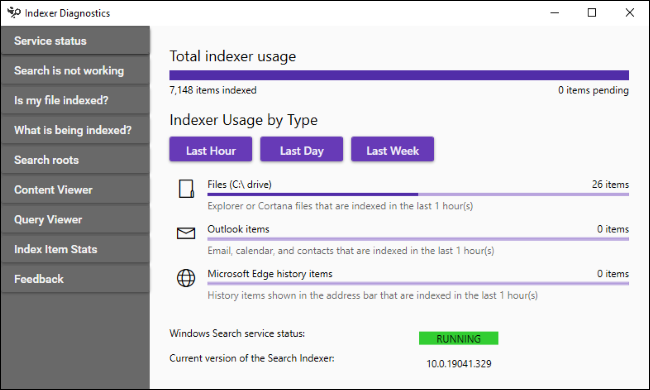
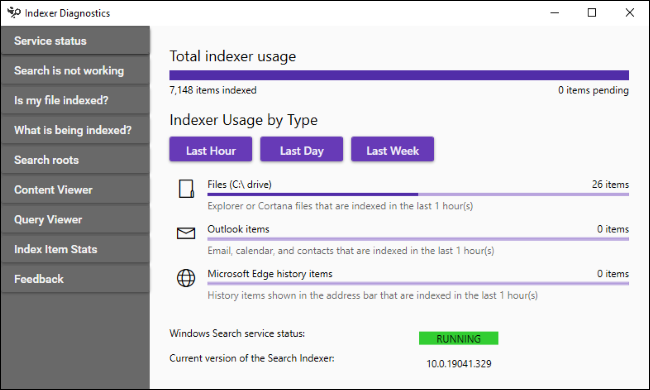
Wenn die Windows-Suche überhaupt nicht funktioniert, klicke auf “La búsqueda no funciona” im linken Bereich. Utilice el botón “Neu starten” para reiniciar rápidamente el servicio de búsqueda y arreglar problemas.
Wenn das nicht hilft, Drück den Knopf “Wiederherstellen” para restablecer el estado del servicio de indexación. Das dauert einige Minuten. Wie die Schnittstelle zeigt, un reinicio “ayudará si el indexador de búsqueda está atascado en un mal estado”.
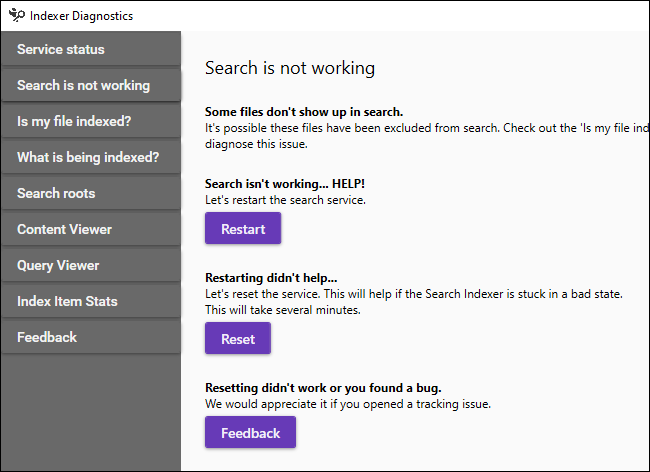
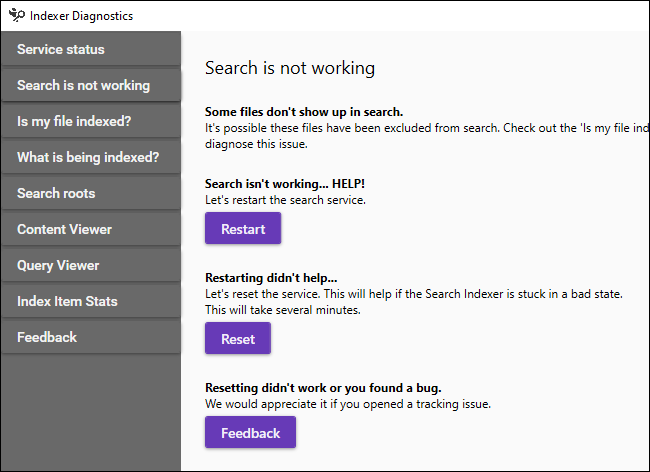
Wenn die Suche keine Datei findet, klicke auf “¿Se indexa mi archivo?”, Busque el archivo que desea que Windows encuentre y haga clic en “Überprüfen”.
Windows teilt Ihnen mit, ob sich die Datei im Suchindex befindet und, Andernfalls, es wird erklären, warum der Suchindexer es ignoriert, damit Sie alle Probleme beheben können.
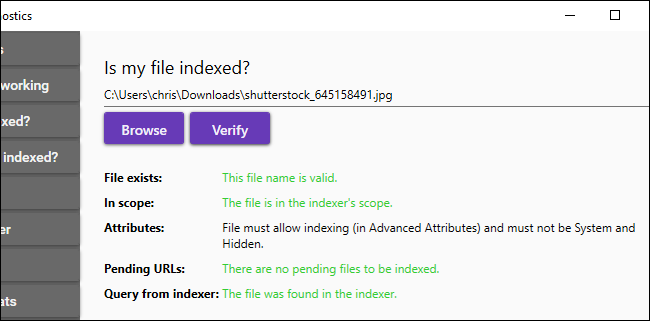
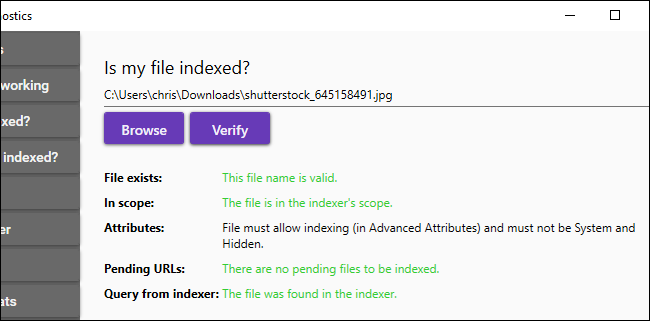
Andere in Indexer Diagnostics verfügbare Tools umfassen:
- Was ist indiziert? – Zeigt Routen an, die indiziert werden und ausgeschlossene Routen, die nicht indiziert werden. Hier können Sie eingeschlossene und ausgeschlossene Routen hinzufügen und löschen.
- Wurzeln suchen – Zeigt an, wo Windows mit der Suche beginnt, als Beispiel, im Stammverzeichnis des C-Verzeichnisses: .
- Inhaltsbetrachter – Zeigen Sie die Dateien an, die der Indexer indiziert und den genauen Zeitpunkt, zu dem er sie indiziert hat. Als Beispiel, wenn der Suchindexer zu einem bestimmten Zeitpunkt eine große CPU-Menge verwendet hat, puede ver qué archivos estaba indexando en ese momento y considerar excluirlos de “Was ist indiziert?”.
- Abfragebetrachter – Überwachen Sie, welche Suchanfragen an den Windows-Suchindexer gesendet werden. und dann Enter drücken “Comenzar a escuchar”, suchen und genau sehen, was im Hintergrund vor sich geht.
- Statistiken zu Indexelementen – Sehen Sie, wie viele Elemente von jeder Anwendung auf Ihrem System indiziert werden. Sie können auch Details zum Index in eine CSV-Datei exportieren.
- Rückmeldung – Auf dieser Registerkarte können Sie Ablaufverfolgungen und Protokolle kompilieren, die die Ressourcennutzung und die Indexerfunktionen überwachen. Aquí hay un botón “Archivo de error” que le permitirá presentar informes sobre problemas con el indexador con Microsoft.
Viele dieser Funktionen sind nur für Entwickler nützlich, die im Suchindexer arbeiten oder für Leute, die diesen Entwicklern Fehlerberichte senden., aber es ist trotzdem toll, so viele Informationen über die Interna von Windows zu haben 10.
Microsoft hat Probleme mit der Ressourcennutzung mit dem Indexer behoben (Sehen Sie sich die Korrekturen an, die im Mai-Update vorgenommen wurden 2020 Windows 10) und dieses Tool deutet darauf hin, dass Microsoft-Entwickler hart daran arbeiten, das Beste aus der Suchfunktion herauszuholen, Ressourcenverbrauch reduzieren und Fehler beheben.
VERBUNDEN: So finden Sie alle Dateien auf Ihrem PC im Windows-Startmenü 10






